安装破解教程
1、在本站下载并解压,如图所示,得到以下文件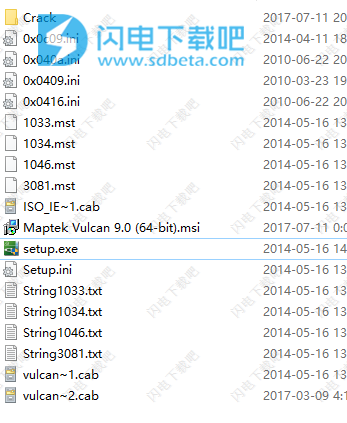
2、双击setup.exe运行,点击ok
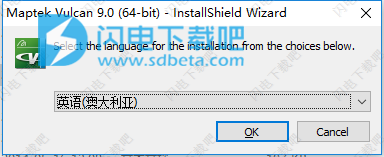
3、稍等一会儿
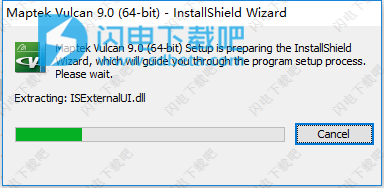
4、许可证协议,勾选I accept the terms in the license agreement,点击next

5、为Maptek Vulcan设置环境变量,点击next
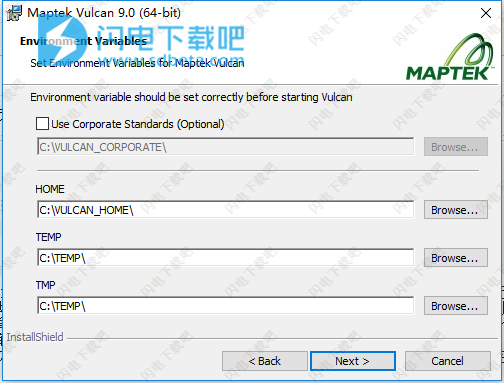
6、点击change按钮选择软件安装路径,为了方便安装,小编没有修改安装目录,有需要的朋友可以根据自己的实际情况进行设置,点击next
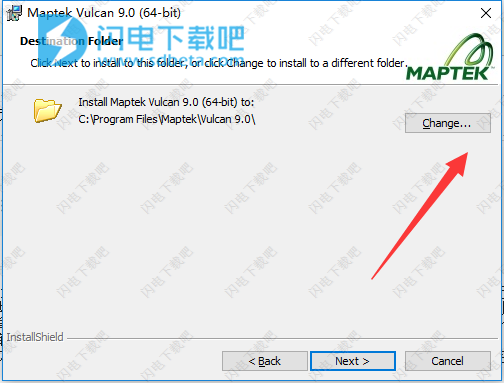
7、点击install安装
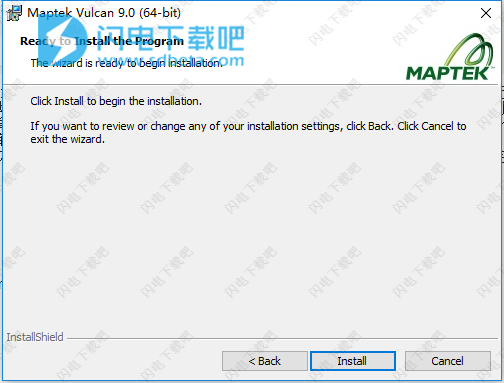
8、软件安装中,大家耐心等待即可,速度还是非常快的,一两分钟即可完成
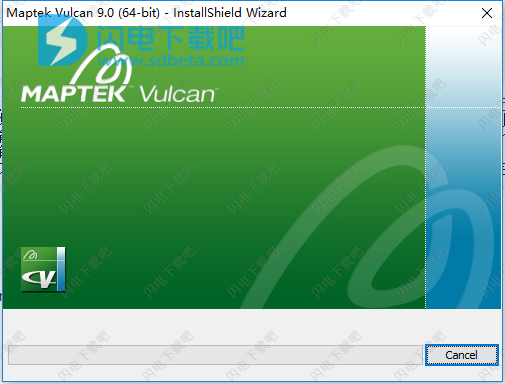
9、安装完成,点击finish退出向导
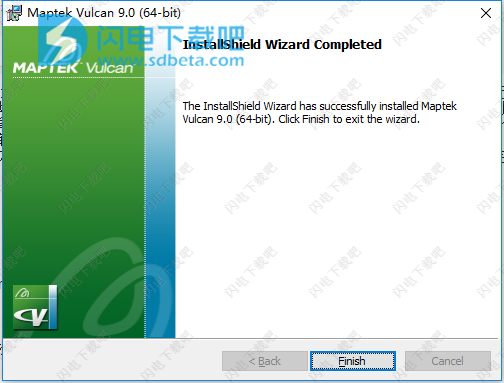
9、安装完成后先不要运行软件,将crack破解文件夹中的License.lic复制到C盘根目录下
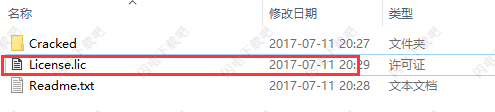
10、将Cracked文件夹中的所有文件复制到C:\ Program Files \ Maptek \ Vulcan 9.0 \ bin \ exe中,点击替换目标中的文件
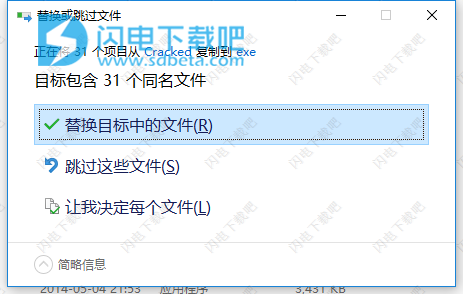
11、破解完成,运行软件享用即可‘
使用帮助
Vulcan Workbench
是Vulcan产品套件的图形用户界面(GUI)。 Workbench可以同时打开多个应用程序,从而形成一个允许快速轻松访问这些应用程序的环境,类似于在工作台上安装所有必需的工具。能够同时打开多个应用程序使Workbench成为真正的多窗口用户界面。
Workbench包含以下应用程序:
设想
图例编辑
块模型实用程序
伊斯兰国
绘图实用程序
快速坑设计
Vulcan广泛使用多文档界面(MDI)。 MDI提供了运行应用程序的基础。由于Workbench是运行其他应用程序的主应用程序,因此它是父应用程序,而另一个应用程序是子应用程序。
Envisage被加载到位于Workbench父窗口区域内的子窗口中。使用MDI应用程序的一个好处是可以运行多个子窗口,并且每个子窗口共享父窗口的菜单栏。下面的示例演示了Workbench布局,尽管可能有很多变化,具体取决于您的用户配置。系统随附了默认的Workbench布局。
有关有关如何使用Workbench菜单的信息,请参阅Workbench窗口类型以获取有关Workbench,Windows和Toolbar Manipulation下可用窗口类型以及Tools菜单的更多信息,以获取有关更改Workbench布局和Workbench菜单的更多信息。
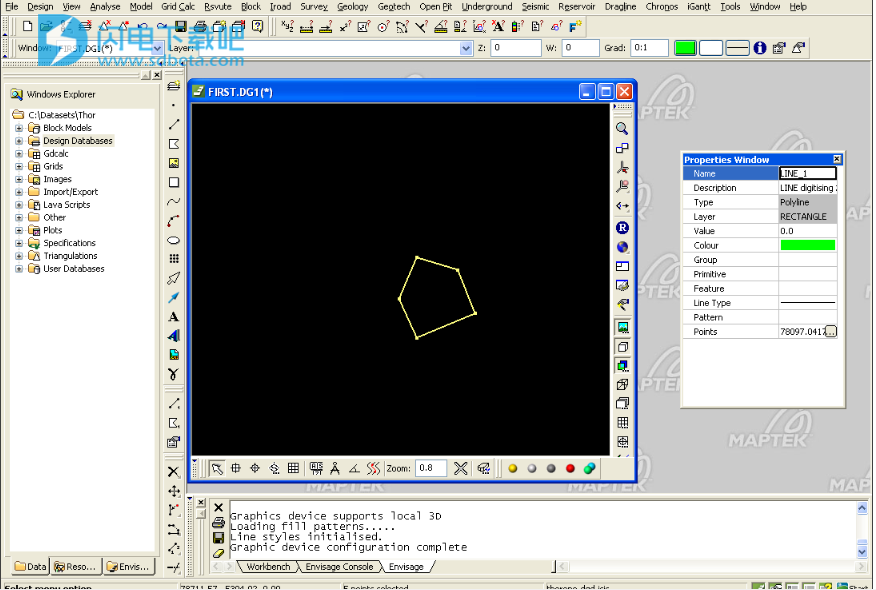
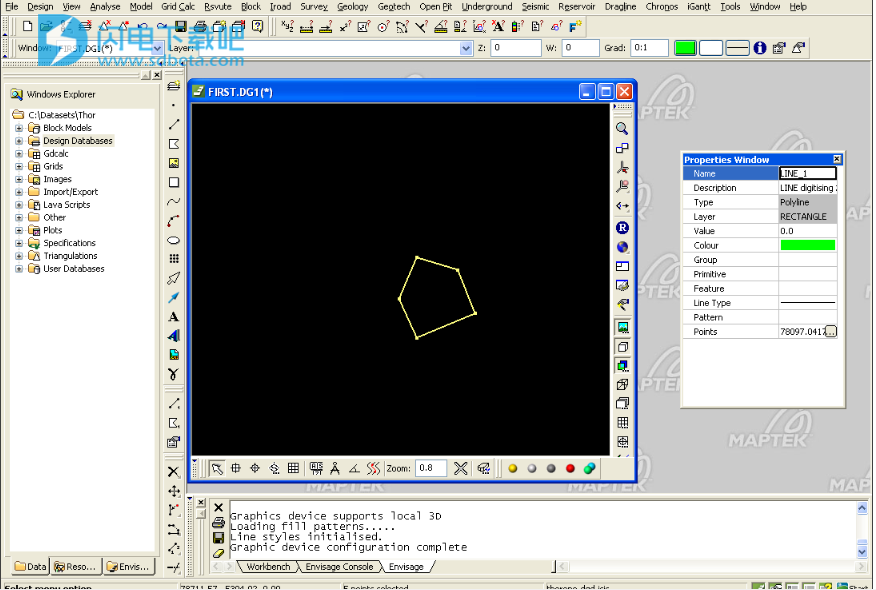
屏幕底部的状态栏显示有关所需输入的消息,当前处于活动状态的Vulcan应用程序的名称,坐标信息以及当前处于活动状态的选项的命令标记。 Vulcan的动态卷报告功能也可以通过状态栏显示。有关更多信息,请参阅Windows>数字化工具栏。
注意:数字化对象(线,面,点等)时,将显示距离,渐变,方位角(方位)和倾角值,以及当前打开的设计数据库的名称。显示倾角值的方式在Envisage>其他>工具>首选项部分中指定。
Vulcan Explorer提供对启动Workbench的目录中的文件的访问。
“属性”窗口可通过属性编辑器快速编辑设计数据。一旦对象突出显示,其属性将通过“属性”窗口显示。通过“属性”窗口显示的属性将取决于所选对象。
“报告”窗口显示从正在使用的应用程序生成的文本信息。可以在此窗口中显示三种不同类型的基于文本的信息。这些类型的信息由Workbench,Application Console和Application选项卡指示。
应用程序区域允许您启动以下应用程序:
除File之外,这些菜单可从任何Vulcan应用程序访问。
关于Vulcan下使用的应用程序菜单,首先要注意的是它们的默认外观和行为符合标准的Windows准则。
菜单选项显示“访问键”或“键盘快捷键”(由选项的特定字母下面的下划线标识),用作快捷方式,允许您使用键盘激活所需的菜单选项。要使用这些访问键,请单击主菜单栏上的菜单选项的[Alt] + <letter>,或单击菜单选项的字母。
示例:要访问文件>保存选项,您可以使用[Alt] + [F]键打开文件菜单,然后按[S]键进行保存。
位于菜单右边缘的箭头表示当前菜单下方的另一个菜单级别。选择或突出显示其中一个菜单选项将显示下一个菜单级别。菜单选项后跟省略号(...)表示菜单选项将在选中时显示面板。工具栏图标显示在关联的菜单选项旁边,以加强工具栏和菜单选项之间的关联。
注意:根据已设置的首选项,菜单可以以本机或经典样式运行。
视窗
Workbench应用程序在Workbench区域的窗口中运行。有几种类型的窗口:
隐
隐藏窗口从显示中隐藏。例如,您可以隐藏资源管理器并最大化您的客户端窗口。
客户
客户端窗口位于客户端区域中。您可以使用[Ctrl + Tab]键循环访问客户区中停靠的窗口。
漂浮的
浮动窗口可以放置在Workbench区域之内或之外的任何位置。
拥有
自己的窗口可以放置在Workbench区域之内或之外的任何位置。浮动窗口和自己窗口之间的主要区别在于浮动窗口始终在其他窗口的顶部保持可见。自己的窗口可以与其他窗口重叠,以便您看不到它们,但任务栏中会显示相应的选项卡,允许您使用[Alt] + [Tab]切换到单独的窗口。
当您同时运行多个Vulcan应用程序时,自己的窗口可能很有用,例如Envisage和Isis或Grid Calc和Borehole Graphics(bhgute)。
停靠
停靠窗口位于停靠区域。
下图显示了每种类型的窗口和工具栏,不包括隐藏的窗口和工具栏。

客户端,浮动窗口和自己的窗口顶部有标题栏,而停靠窗口有垂直或水平栏。标题和垂直/水平条都包含小图标,根据窗口类型执行不同的功能(请参阅工作台窗口图标)。
要更改运行Workbench应用程序的窗口类型,请选择“窗口”>“Windows”选项。或者,对于浮动和停靠窗口,您可以通过双击水平/垂直或标题栏然后拖动到新位置将窗口移动到另一个位置。双击标题栏时,浮动窗口将成为停靠窗口;双击水平/垂直条时,停靠窗口将变为浮动窗口。
要调整浮动,客户端或自己的窗口大小,请将右下角拖动到所需大小。要调整停靠窗口的大小,请将光标移动到将其与其他区域分开的垂直线上。您可以使用“窗口”>“Windows”选项控制Workbench中窗口的位置和可见性
-------------------------------------------------- ------------------------------
工具栏
工具栏是用于管理控件集的特殊构造。工具栏允许您使用按钮访问和执行特定功能,类似于允许您使用键盘选择菜单或选项的访问键。 Vulcan Workbench下显示的工具栏采用Windows界面的标准外观。工具栏中包含的图标由称为“工具提示”的弹出描述标识。
某些图标具有相应的菜单选项。例如,“删除”按钮执行与“设计”>“对象编辑”>“删除”选项相同的功能。选择按钮也可能导致子工具栏。子工具栏的存在由按钮右下角的下图()表示。通过单击并按住可访问子工具栏。例如:单击一次将启动“列表图层”选项,单击并按住将生成“列表图层”子工具栏。

Vulcan Workbench中的某些工具栏可能包含下拉列表和滑动条。 下拉列表是一种控制方法,可以显示选项或项目列表。 滑块条是一种控制方法,由一个条形图组成,该条形图定义了所做调整的范围或范围。 滑块指示器显示当前值,并通过向左或向右移动指示器为您提供更改它的方法。
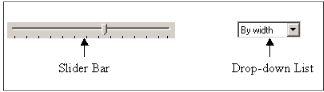
Workbench工具栏分为两种不同的类型:
父工具栏
指的是独立于子窗口的工具栏。父工具栏作用于当前活动窗口,并链接到菜单上的选项。因此,在其他菜单操作期间可能不会使用它们。
儿童工具栏
指的是依赖于子窗口的工具栏。子工具栏始终作用于其特定的子窗口,并可在其他菜单选项中使用。
工具栏以与窗户非常相似的方式操作,它们可以浮动,停靠和隐藏。与窗口一样,浮动工具栏顶部有标题栏,而停靠工具栏有垂直或水平栏。要停靠浮动工具栏,将工具栏拖动到新位置,您应该看到新工具栏位置的预览轮廓。要浮动停靠的工具栏,请双击水平/垂直条。要重新显示隐藏的工具栏,请右键单击空的停靠空间,然后从显示的上下文菜单中选择工具栏。
通过自定义工具栏,您可以选择要显示的工具栏,排列所选工具栏以及创建自己的工具栏,然后使用工具>布局子菜单下的保存选项保存自定义。这意味着下次启动Vulcan时,Workbench将处于您选择的布局中。
-
Envisage
-
Isis
-
Plot Utility
-
Block Model Utility
-
Legend Editor
-
Borehole Graphics
-
Rapid Pit Design
-
TC Shell
工作台菜单
Workench包含文件,窗口,工具和帮助菜单。除File之外,这些菜单可从任何Vulcan应用程序访问。
关于Vulcan下使用的应用程序菜单,首先要注意的是它们的默认外观和行为符合标准的Windows准则。
菜单选项显示“访问键”或“键盘快捷键”(由选项的特定字母下面的下划线标识),用作快捷方式,允许您使用键盘激活所需的菜单选项。要使用这些访问键,请单击主菜单栏上的菜单选项的[Alt] + <letter>,或单击菜单选项的字母。
示例:要访问文件>保存选项,您可以使用[Alt] + [F]键打开文件菜单,然后按[S]键进行保存。
位于菜单右边缘的箭头表示当前菜单下方的另一个菜单级别。选择或突出显示其中一个菜单选项将显示下一个菜单级别。菜单选项后跟省略号(...)表示菜单选项将在选中时显示面板。工具栏图标显示在关联的菜单选项旁边,以加强工具栏和菜单选项之间的关联。
注意:根据已设置的首选项,菜单可以以本机或经典样式运行。
Windows和工具栏操作
本节包含有关在Workbench中操作窗口和工具栏的信息。视窗
Workbench应用程序在Workbench区域的窗口中运行。有几种类型的窗口:
隐
隐藏窗口从显示中隐藏。例如,您可以隐藏资源管理器并最大化您的客户端窗口。
客户
客户端窗口位于客户端区域中。您可以使用[Ctrl + Tab]键循环访问客户区中停靠的窗口。
漂浮的
浮动窗口可以放置在Workbench区域之内或之外的任何位置。
拥有
自己的窗口可以放置在Workbench区域之内或之外的任何位置。浮动窗口和自己窗口之间的主要区别在于浮动窗口始终在其他窗口的顶部保持可见。自己的窗口可以与其他窗口重叠,以便您看不到它们,但任务栏中会显示相应的选项卡,允许您使用[Alt] + [Tab]切换到单独的窗口。
当您同时运行多个Vulcan应用程序时,自己的窗口可能很有用,例如Envisage和Isis或Grid Calc和Borehole Graphics(bhgute)。
停靠
停靠窗口位于停靠区域。
下图显示了每种类型的窗口和工具栏,不包括隐藏的窗口和工具栏。

客户端,浮动窗口和自己的窗口顶部有标题栏,而停靠窗口有垂直或水平栏。标题和垂直/水平条都包含小图标,根据窗口类型执行不同的功能(请参阅工作台窗口图标)。
要更改运行Workbench应用程序的窗口类型,请选择“窗口”>“Windows”选项。或者,对于浮动和停靠窗口,您可以通过双击水平/垂直或标题栏然后拖动到新位置将窗口移动到另一个位置。双击标题栏时,浮动窗口将成为停靠窗口;双击水平/垂直条时,停靠窗口将变为浮动窗口。
要调整浮动,客户端或自己的窗口大小,请将右下角拖动到所需大小。要调整停靠窗口的大小,请将光标移动到将其与其他区域分开的垂直线上。您可以使用“窗口”>“Windows”选项控制Workbench中窗口的位置和可见性
-------------------------------------------------- ------------------------------
工具栏
工具栏是用于管理控件集的特殊构造。工具栏允许您使用按钮访问和执行特定功能,类似于允许您使用键盘选择菜单或选项的访问键。 Vulcan Workbench下显示的工具栏采用Windows界面的标准外观。工具栏中包含的图标由称为“工具提示”的弹出描述标识。
某些图标具有相应的菜单选项。例如,“删除”按钮执行与“设计”>“对象编辑”>“删除”选项相同的功能。选择按钮也可能导致子工具栏。子工具栏的存在由按钮右下角的下图()表示。通过单击并按住可访问子工具栏。例如:单击一次将启动“列表图层”选项,单击并按住将生成“列表图层”子工具栏。

Vulcan Workbench中的某些工具栏可能包含下拉列表和滑动条。 下拉列表是一种控制方法,可以显示选项或项目列表。 滑块条是一种控制方法,由一个条形图组成,该条形图定义了所做调整的范围或范围。 滑块指示器显示当前值,并通过向左或向右移动指示器为您提供更改它的方法。
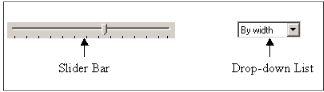
Workbench工具栏分为两种不同的类型:
父工具栏
指的是独立于子窗口的工具栏。父工具栏作用于当前活动窗口,并链接到菜单上的选项。因此,在其他菜单操作期间可能不会使用它们。
儿童工具栏
指的是依赖于子窗口的工具栏。子工具栏始终作用于其特定的子窗口,并可在其他菜单选项中使用。
工具栏以与窗户非常相似的方式操作,它们可以浮动,停靠和隐藏。与窗口一样,浮动工具栏顶部有标题栏,而停靠工具栏有垂直或水平栏。要停靠浮动工具栏,将工具栏拖动到新位置,您应该看到新工具栏位置的预览轮廓。要浮动停靠的工具栏,请双击水平/垂直条。要重新显示隐藏的工具栏,请右键单击空的停靠空间,然后从显示的上下文菜单中选择工具栏。
通过自定义工具栏,您可以选择要显示的工具栏,排列所选工具栏以及创建自己的工具栏,然后使用工具>布局子菜单下的保存选项保存自定义。这意味着下次启动Vulcan时,Workbench将处于您选择的布局中。
本文地址:http://www.sd124.com/article/2018/1114/226980.html
《Vulcan9怎么安装 Maptek Vulcan 9.1下载安装学习详细图文教程》由闪电下载吧整理并发布,欢迎转载!
- 相关文章:
- 相关软件:

